Sådan tilsluttes en kondensatormikrofon til en Computer?
måske er den mest bemærkelsesværdige forskel mellem en kondensator og en dynamisk mikrofon, at kondensatormikrofonen har brug for fantomkraft, mens den dynamiske mikrofon ikke gør det.
selvom de to mikrofoner er forskellige med hensyn til deres komponenter (men også i den måde, de trækker strøm på), hvordan du forbinder dem er praktisk talt den samme, faktisk, hvis du har læst min artikel om tilslutning af dynamiske mikrofoner, ville du allerede forstå 99% af processen. Så hvordan gør du det alligevel?
for at tilslutte en kondensatormikrofon til en computer skal du først tilslutte en lydgrænseflade, der har fantomstrøm. Du kører derefter et kabel fra lydgrænsefladen til din kondensatormikrofon. Sørg for at tænde phantom-tænd / sluk-knappen og også bruge et popfilter og stødmontering.
det er virkelig ikke mere kompliceret end det, men jeg vil sørge for at løbe igennem denne proces, trin for trin. Jeg inkluderer også nogle af de andre ting, du muligvis har brug for for at få din forbindelse i gang, ud over nogle kondensatormikrofonalternativer, der ikke kræver en lydgrænseflade.
Gear du skal tilslutte en kondensatormikrofon til din Computer
1) en lydgrænseflade (Focusrite Scarlett 2I2)

Focusrite Scarlett 2I2 er den mest populære lydgrænseflade, fordi den er den mest pålidelige og sandsynligvis fordi den også ser cool ud. Den seneste model-tredje generation-er mindre end de foregående generationer og har mere af et slankt design. Jeg kunne ikke anbefale det nok (faktisk har jeg allerede). Det er en fantastisk lille lydgrænseflade.
2) kondensatormikrofon (Audio Technica AT2035)

hvis du er på denne side, er der en god chance for, at du allerede ejer en kondensatormikrofon, men forudsat at du ikke gør det, er Audio Technica 2035 et godt valg. Jeg anbefaler det simpelthen fordi jeg ejer en, og jeg kan personligt stå inde for det. Måske er der bedre mikrofoner på markedet. Det kunne bestemt være tilfældet, men jeg ved faktisk, at dette er godt.
3) kabel (ethvert mærke, men D ‘ Addario er fantastisk)

et kabel er det standardkabel, som næsten alle mikrofoner bruger til deres forbindelse, uanset om det er en dynamisk, kondensator eller båndmikrofon (undtagen USB-mikrofoner). Af den grund kan du virkelig aldrig have for mange af dem. D ‘ Addario-kablet (også på
valgfri
4) USB til USB-C Adapter
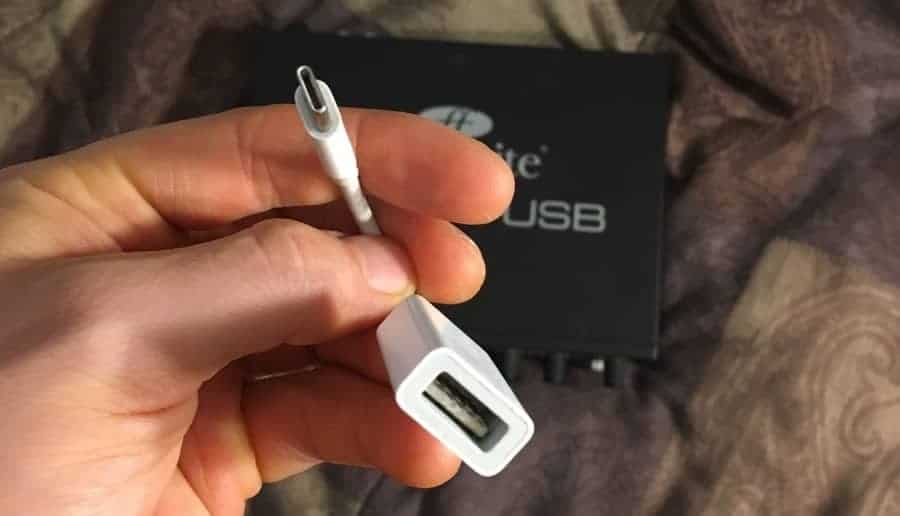
dette er et vigtigt udstyr, som jeg bruger praktisk talt dagligt. Hvis du har en MacBook Pro eller en anden lignende moderne enhed, er der en god chance for, at du allerede ejer en adapter som denne, men hvis du ikke gør det, går de til en god pris. Dette er den adapter, som din lydgrænseflade skal oprette forbindelse til.
5) Bomarm, vindskærm, popfilter, stødmontering, telefonholder

jeg købte dette sæt for nylig fra
tilslutning af en kondensatormikrofon til en Computer (en trinvis vejledning)
1) Tilslut lydgrænsefladen til din Computer

Tilslut først USB til USB-C-adapteren til din computer, og brug derefter Thunderbolt til USB-kablet, som Focusrite Scarlett 2I2 leveres med for at forbinde det til adapteren. Derfra skal du bemærke, at lydgrænsefladen tændes og lyser på et par af dens knapper, inklusive på “Gain” – knappen.
2) Tilslut mikrofonen til lydgrænsefladen Via

Grib dit kabel og kør det fra mikrofonen til din lydgrænseflade. Jeg vil også sørge for gain knop er skruet ned bare en lille smule, ligesom en generel regel. Der er ingen mening i at tilslutte noget med lydstyrken cranked. Jeg finder ud af, at en god tommelfingerregel er at have gevinsten indstillet til omkring halvvejs, når du er begyndt at bruge den.
3) Tænd for Phantom-tænd / sluk-knappen

denne er selvforklarende, bare tryk på fantomafbryderen. Det er knappen, der siger “48 V” over toppen af den. Når du har valgt det, skal det også få en anden farve. Hvis du husker, hvad jeg sagde i starten af artiklen, ved du, at dette er den primære forskel mellem kondensatoren og den dynamiske mikrofon med hensyn til dens opsætning. Du har ikke brug for fantomkraft til en dynamisk mikrofon.
4) Da kondensatormikrofoner er følsomme, er det bedst at bruge en stødmontering

det er bedst at bruge en kondensatormikrofon med en stødmontering af en slags. Uanset om du får det fra det sæt, jeg nævnte ovenfor, eller som en del af mikrofonkøbet, er det ikke så vigtigt. Det, der betyder noget, er, at du bruger en stødmontering, fordi kondensatormikrofoner er mere følsomme over for subtile detaljer og nuancer. Faktisk er dette den definerende funktion, der gør den forskellig fra dynamiske mikrofoner.
kondensatormikrofoner som AT2021 er for eksempel til akustiske guitaroptagelser, og de er gode til at samle op på de små intricacies, som måske en dynamisk mikrofon ikke også ville fange.
en utilsigtet konsekvens af dette er, at mikrofonen har tendens til at samle op på skrivebordsstød, lyden af mikrofonen flyttes rundt osv. Enkelt sagt forhindrer et stødbeslag mikrofonen i at optage fremmede lyde, som når dit knæ rammer mod skrivebordet, for eksempel, eller når du ved et uheld rører ved holderen med dine hænder, fordi du har glemt, hvor følsom mikrofonen er.
5) gå ind i dine systemindstillinger for at indstille indgangen
hvis din computer af en eller anden grund ikke genkender mikrofonen, skal du sørge for at gå ind i systemindstillingerne og se om du kan rette den derinde.
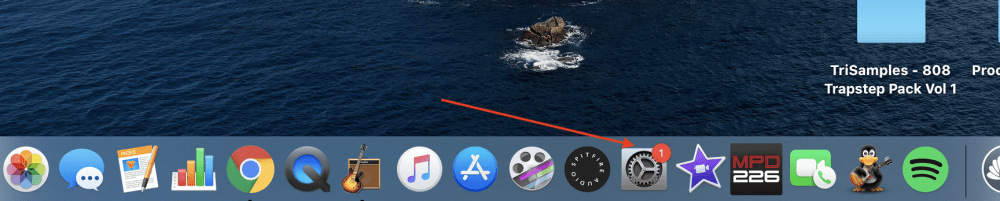
Vælg “Lyd”, og gå derefter ind i Inputafsnittet, og vælg indstillingen “Focusrite Scarlett 2I2” eller hvilken lydgrænseflade det er, du bruger. Det samme kunne siges, hvis du også forbinder det med en daggry af en slags, som f.eks.
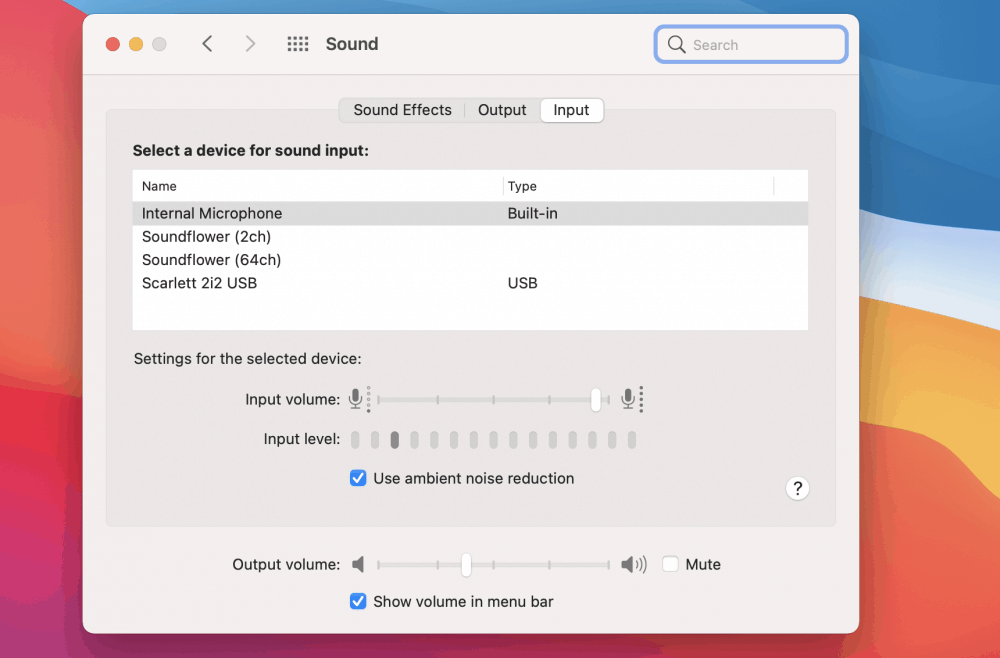
og det er stort set det for at forbinde en kondensatormikrofon til en computer. Derudover er der alternativer til denne type forbindelse, inklusive en USB-kondensatormikrofon som det, vi vil undersøge i underafsnittet nedenfor.
alternativer til tilslutning af en kondensatormikrofon til en Computer
1) USB kondensatormikrofoner (Audio Technica AT2020USBPLUS)

hvis du ikke vil bruge en lydgrænseflade af en eller anden grund som hvis du ikke er interesseret i et hjemmestudie, og du bare vil bruge en kondensatormikrofon uden alt det andet gear, kan du bruge At2020usbplus fra Audio Technica (også på
AT2035 vil lyde lidt bedre end denne, men uanset, hvis du ikke vil bruge en lydgrænseflade, er der andre muligheder. Mange mennesker ønsker ikke nødvendigvis eller har brug for en lydgrænseflade, fordi de måske kun er interesserede i at bruge en mikrofon til konferenceopkald eller Forstørrelsesmøder. En lydgrænseflade som Focusrite Scarlett 2I2 kommer til at komme til nytte for mange af os, der er i musik og lyd.
vigtige ting at forstå om kondensatormikrofoner
1) Sørg altid for, at Fantomafbryderen er tændt

selvom det kan virke indlysende (fordi det er), vil du altid sørge for, at denne knap er tændt, fordi den ellers ikke fungerer så godt som den kunne. Hvis du finder dig selv spekulerer på, hvorfor din mikrofon ikke fungerer så godt, er det meget muligt, at dette er synderen. En kondensatormikrofon har brug for fantomkraft til at arbejde med 100% af sit potentiale, ellers bliver du nødt til at dreje gevinsten efter det faktum at høre det.
2) Skift Systemindstillinger

forudsat at du bruger en kondensatormikrofon til en podcast eller musikproduktion, skal du også gå ind i din digitale lydarbejdsstations Systemindstillinger og ændre input og output, så den bruger mikrofonen og lydgrænsefladen i stedet for computerens interne mikrofon/højttalere.
på en Mac gøres dette i systemindstillingerne, mens det på vinduer gøres i vinduernes Kontrolpanel. Det er værd at nævne, at hvis du vælger at bruge en USB-kondensatormikrofon, snarere end at lydgrænsefladen vises i Systemindstillinger/Kontrolpanel, siger den navnet på den specifikke mikrofon.
YouTube Video Tutorial
Gear nævnt i denne artikel
der var mange ting nævnt i denne artikel, men det vigtigste-afhentning eller det vigtigste, du skal købe, hvis du vil tilslutte en kondensatormikrofon til en computer, er en lydgrænseflade. Her er en komplet liste over, hvad jeg allerede nævnte ovenfor:
nødvendigt
1) Scarlett 2I2 (lydgrænseflade)
2) At2035 (kondensatormikrofon)
3) kabel
4) stødmontering
valgfri
5) USB til USB-C Adapter
6) At2021 (en lille Membranmikrofon til akustiske guitarer og mere)